(系统更新后没有声音怎么办)
一些笔记本电脑升级到升级到升级到升级到升级到升级到升级到升级到升级到升级到升级到升级到升级到升级到升级到升级到升级到升级到升级到升级到升级到升级到升级到升级到升级到升级到升级到升级到升级到升级到升级到升级到升级到升级到升级到升级到升级到升级到升级到升级到升级到升级到升级到升级到升级到升级到升级到升级到升级到升级到升级到升级到升级到升级到升级到升级到升级到升级到升级到升级到升级到升级到升级到升级到升级到升级到升级到升级到升级到升级到升级到升级到升级到升级到升级到升级到升级到升级到升级到升级到升级到升级到升级到升级到升级到升级到升级到升级到升级到升级到升级到升级到升级到升级到升级到升级到升级到升级到升级到升级到升级到升级到升级到升级到升级到升级到升级到升级到升级到升级到升级到升级到升级到升级到升级到升级到升级到升级到升级到升级到升级到升级到升级到升级到升级到升级到升级到升级到升级到升级到升级到升级到升级到升级到升级到升级到升级到升级到升级到升级到升级到升级到升级到升级到升级到升级到升级到升级到升级到升级到升级到升级到升级到升级到升级到升级到升级到升级到升级到升级到升级到升级到升级到升级到升级到升级到升级到升级到升级到升级到升级到升级到升级到升级到升级到升级到升级到升级到升级到升级到升级到升级到升级到升级到升级到升级到升级到升级到升级到升级到升级到升级到升级到升级到升级到升级到升级到升级Windows 10 2004(OS组件19041)或以后的操作系统版本,可能会遇到声音故障(无声音)的问题。
因为这个问题来自Microsoft,如果您符合这种情况,请参考以下困难的解决步骤,重新安装声卡驱动程序。
1. 在Windows搜索栏输入[设备管理器]①,然后点选[打开]②。
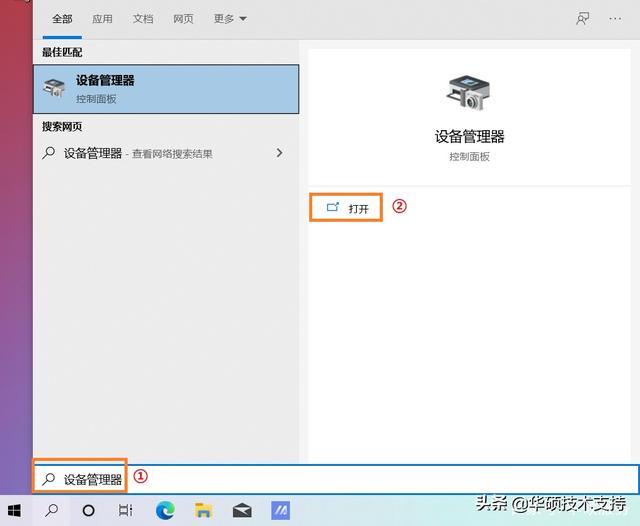
2. 点击[声音、视频和游戏控制器]设备类型旁边的箭头③,然后点选[Realtek Audio]④。
※ 注: 若您的电脑显示为Realtek High Definition Audio,请点选Realtek High Definition Audio。
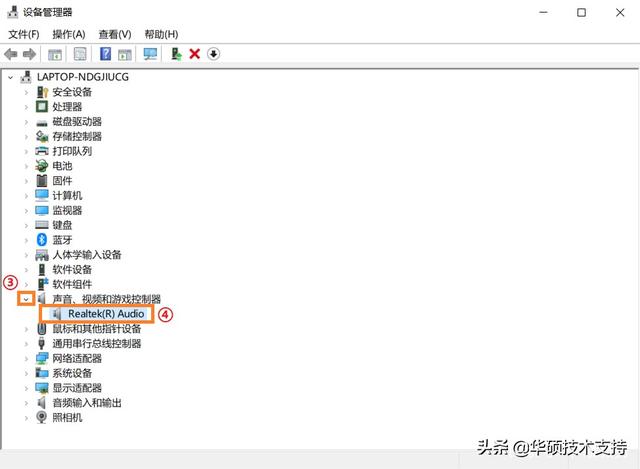
3. 点击上面的菜单栏[查看]⑤,然后点选[按连接列出设备(V)]⑥。
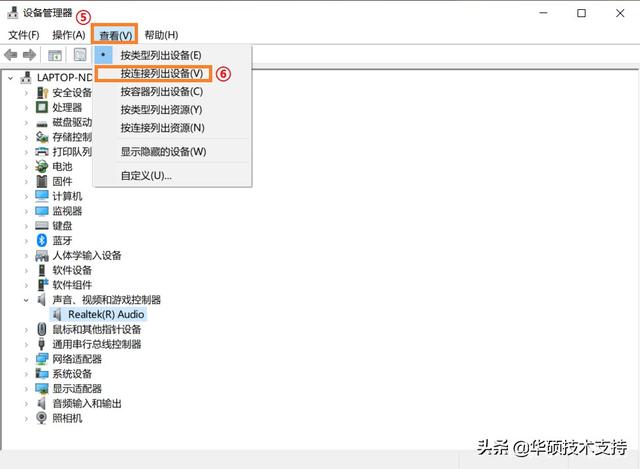
4. 解除安装Realtek Audio Effects Component驱动程序。
点击[Realtek Audio]旁边的箭头⑦,然后依次在[Realtek Audio Effects Component]点击鼠标右键⑧,点选[解除安装装置]⑨。
※ 注: 若您的电脑显示为Realtek High Definition Audio,请点选Realtek High Definition Audio。
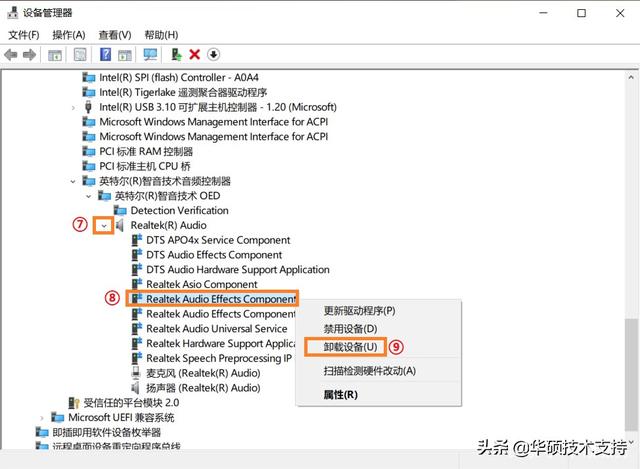
5. 勾选[删除该设备的驱动程序软件]⑩,然后点选[卸载]?。
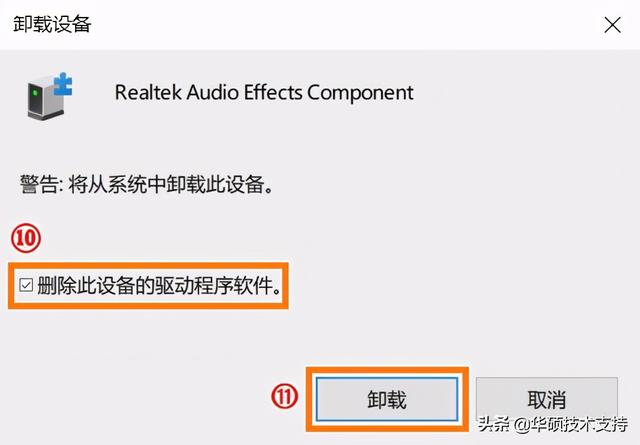
6. 卸载后,单击[扫描硬件变化]系统将自动重新安装图标Realtek Audio Effects Component驱动程序,然后请重新启动计算机并进入Windows操作系统。
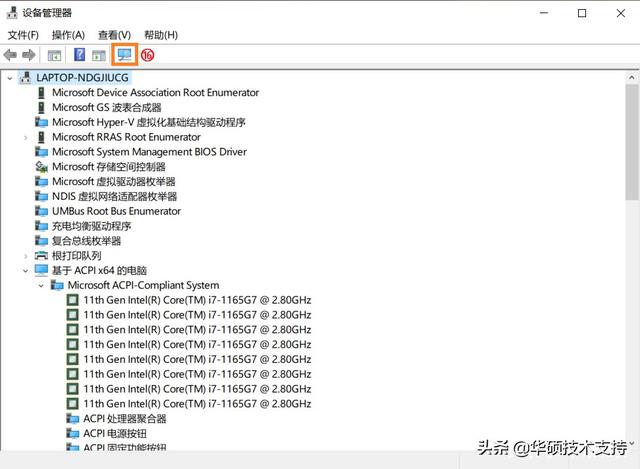
7. 可以通过Windows Update更新最新版本Realtek Audio Effects Component驱动程序,执行Windows Update检查是否有Realtek Audio Effects Component最新版本的驱动程序。
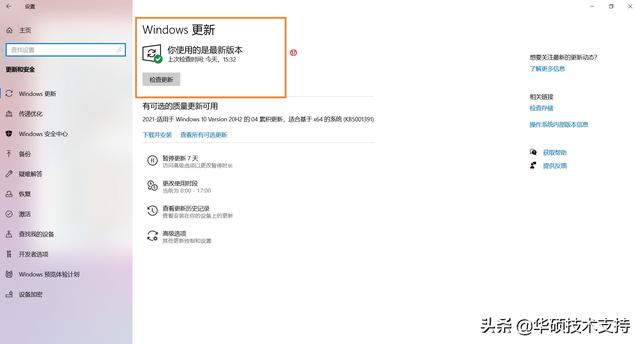
安装完成后,请再次确认问题是否解决。
安装完成后,请再次确认问题是否解决。如果您的问题没有解决,请联系ASUS获取进一步信息的客服中心。